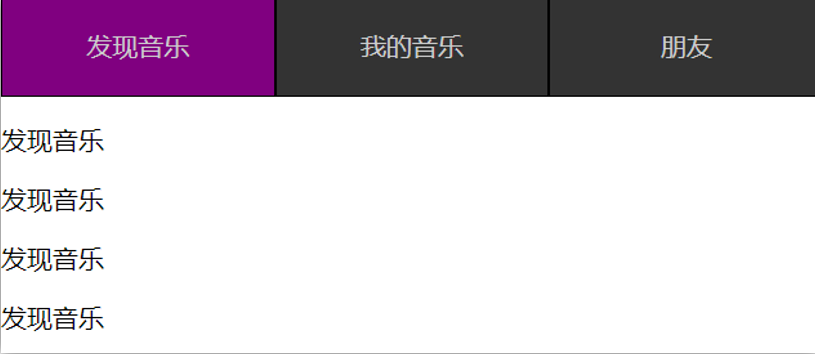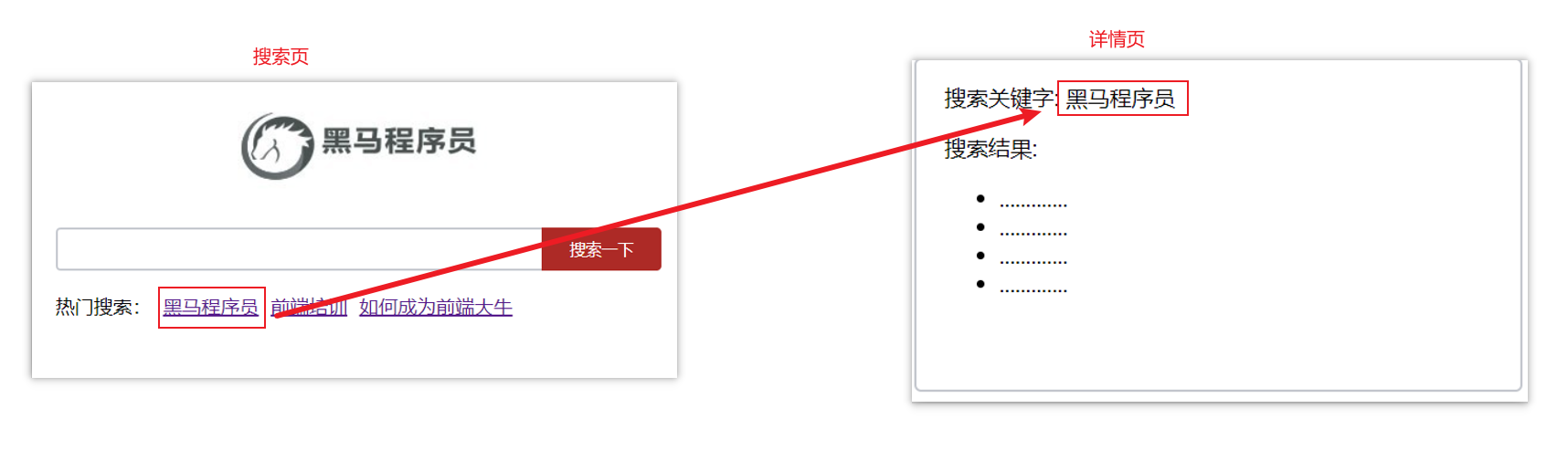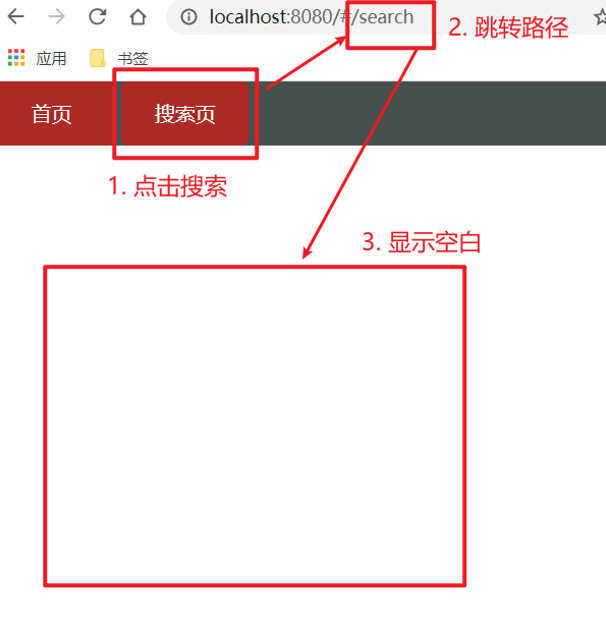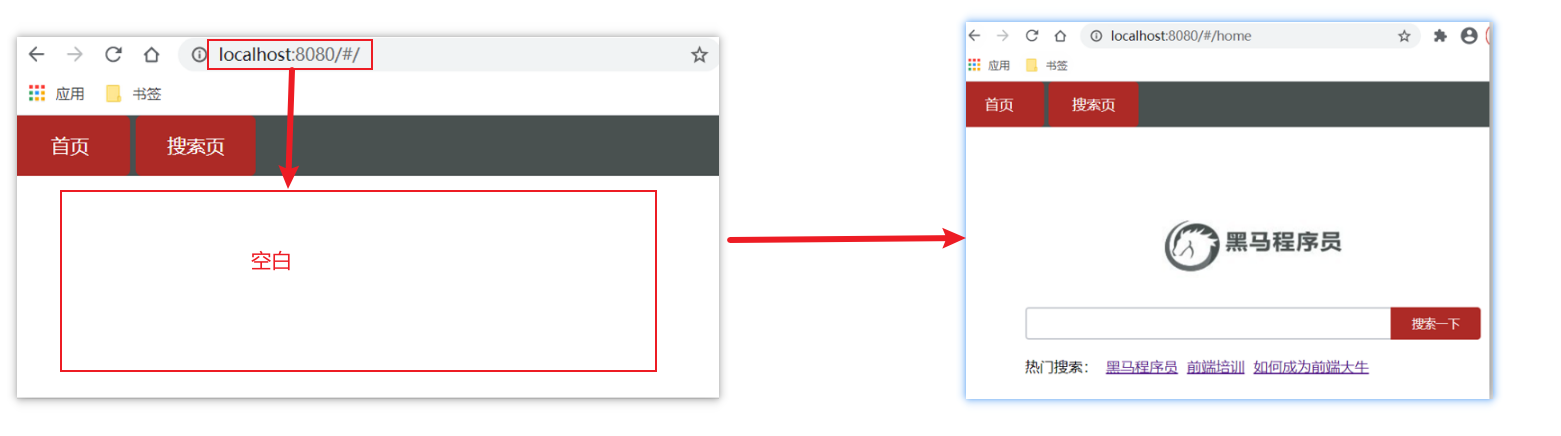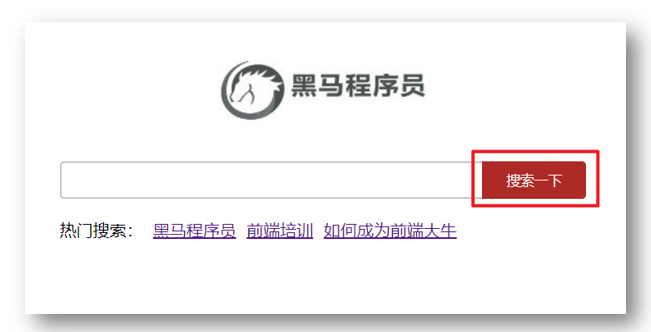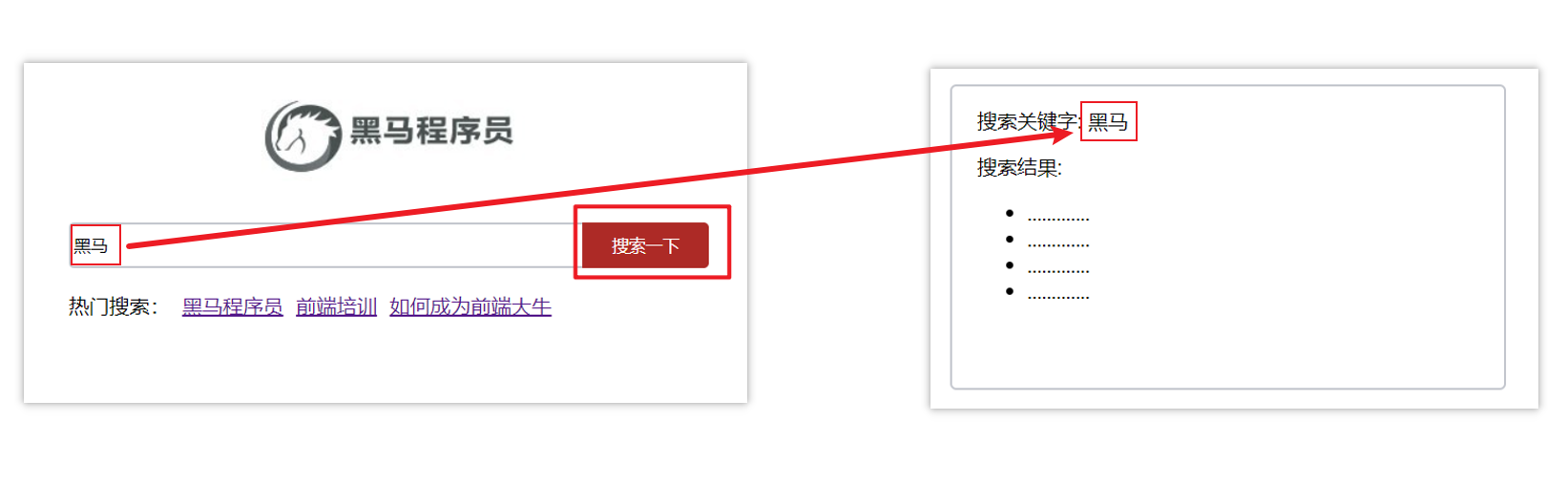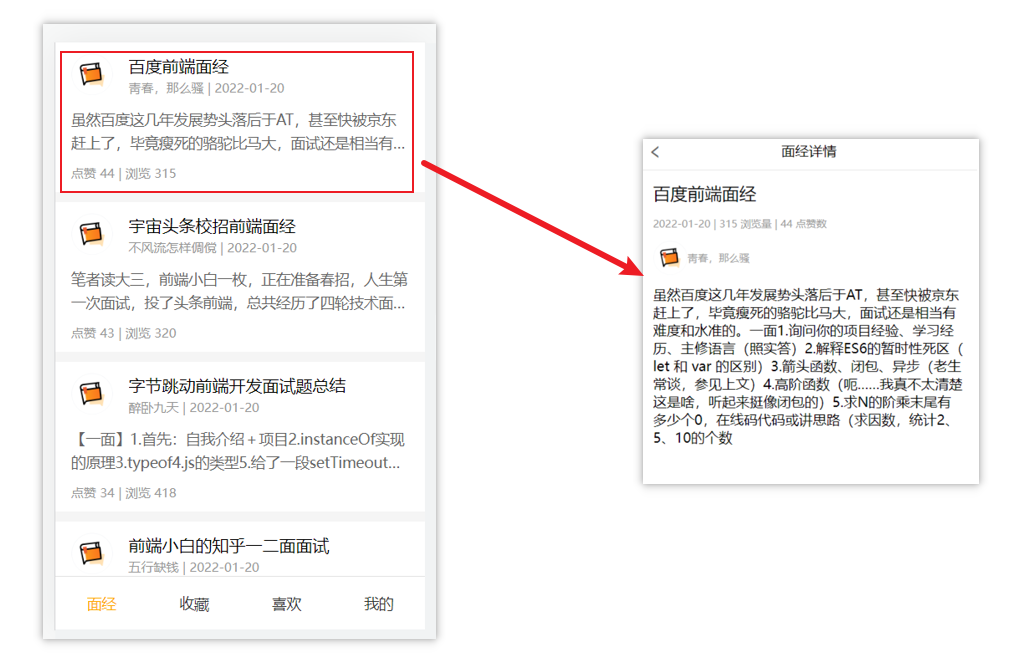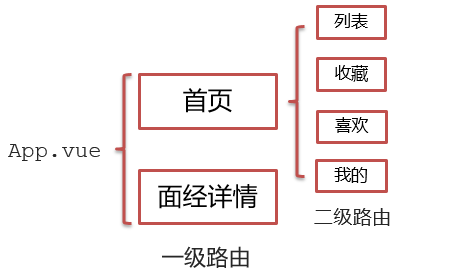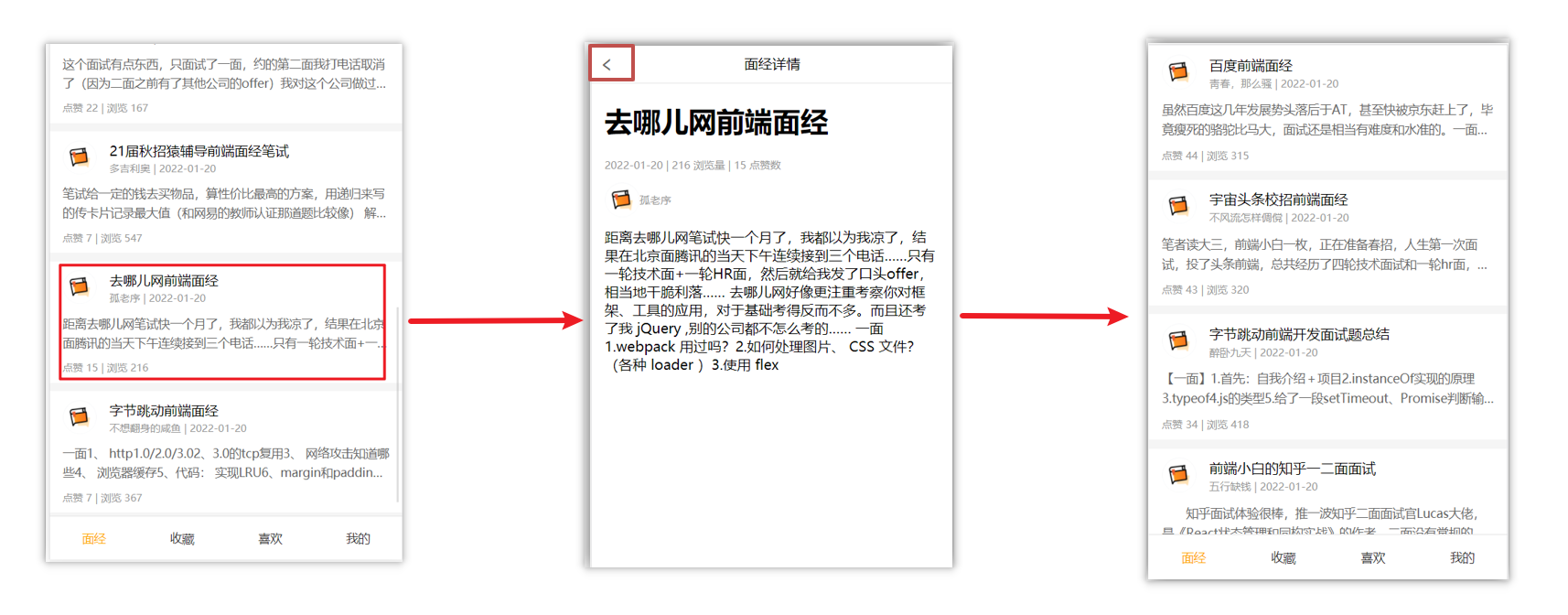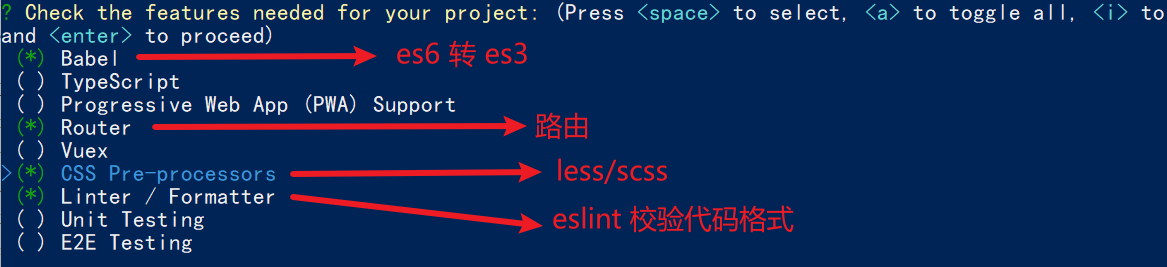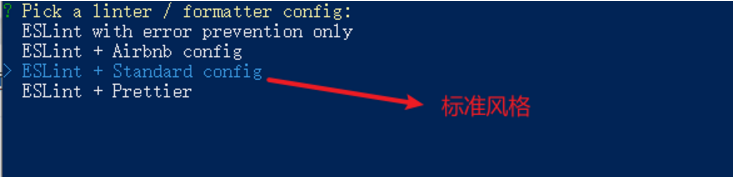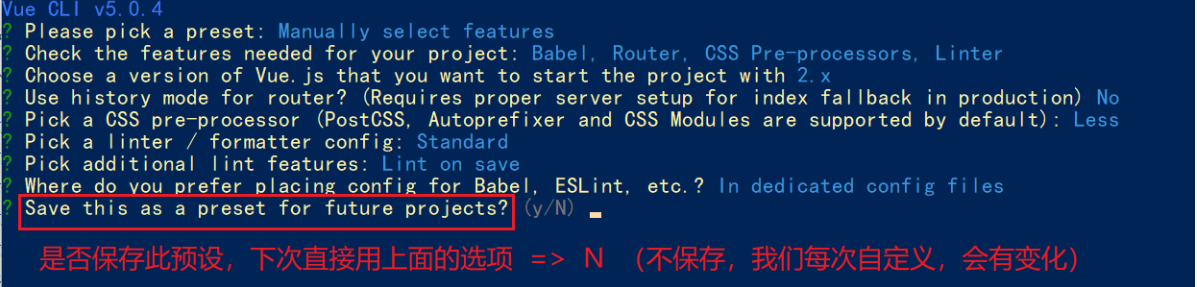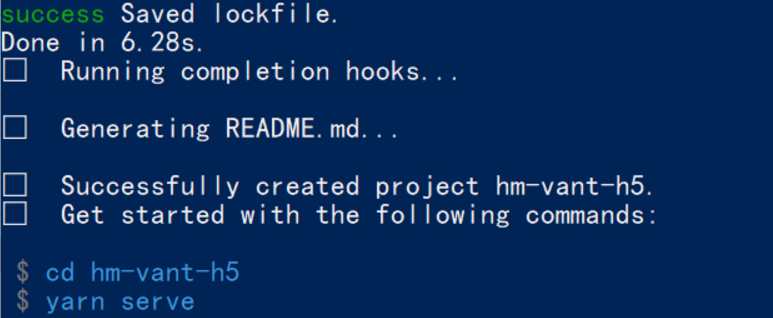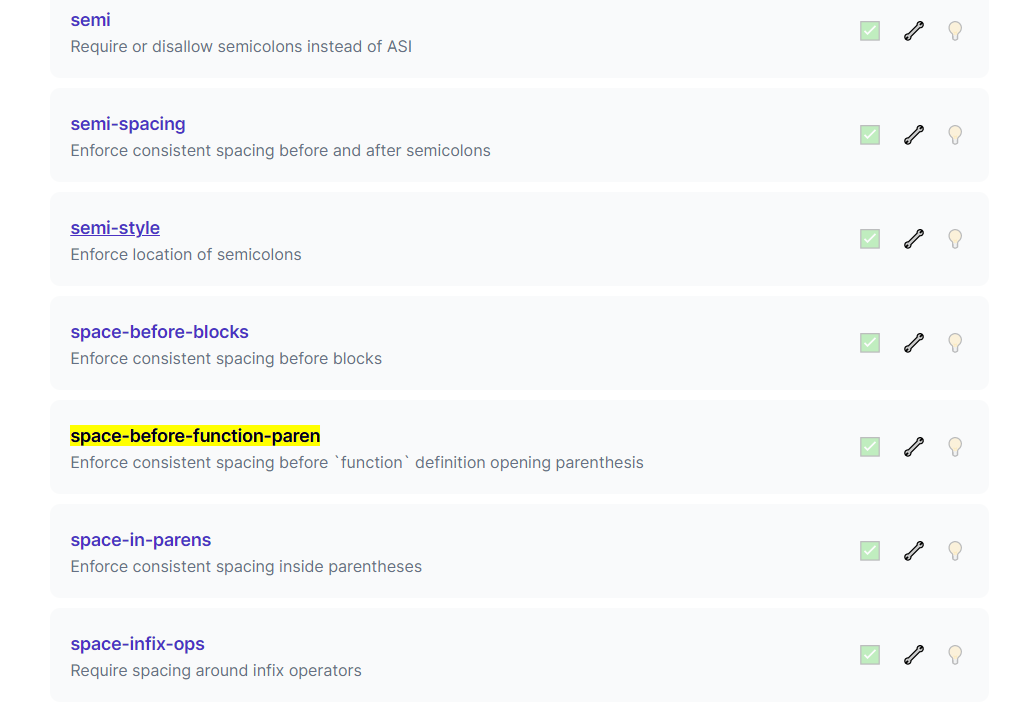一、声明式导航-导航链接
1.需求
实现导航高亮效果
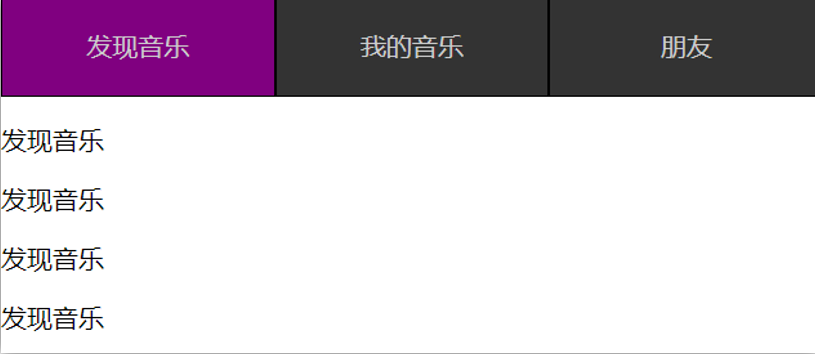
如果使用a标签进行跳转的话,需要给当前跳转的导航加样式,同时要移除上一个a标签的样式,太麻烦!!!
2.解决方案
vue-router 提供了一个全局组件 router-link (取代 a 标签)
- 能跳转,配置 to 属性指定路径(必须) 。本质还是 a 标签 ,to 无需 #
- 能高亮,默认就会提供高亮类名,可以直接设置高亮样式
语法: 发现音乐
1
2
3
4
5
6
7
8
9
10
11
| <div>
<div class="footer_wrap">
<router-link to="/find">发现音乐</router-link>
<router-link to="/my">我的音乐</router-link>
<router-link to="/friend">朋友</router-link>
</div>
<div class="top">
<!-- 路由出口 → 匹配的组件所展示的位置 -->
<router-view></router-view>
</div>
</div>
|
3.通过router-link自带的两个样式进行高亮
使用router-link跳转后,我们发现。当前点击的链接默认加了两个class的值 router-link-exact-active和router-link-active
我们可以给任意一个class属性添加高亮样式即可实现功能
4.总结
- router-link是什么?
- router-link怎么用?
- router-link的好处是什么?
二、声明式导航-两个类名
当我们使用跳转时,自动给当前导航加了两个类名

1.router-link-active
模糊匹配(用的多)
to=”/my” 可以匹配 /my /my/a /my/b ….
只要是以/my开头的路径 都可以和 to=”/my”匹配到
2.router-link-exact-active
精确匹配
to=”/my” 仅可以匹配 /my
3.在地址栏中输入二级路由查看类名的添加
4.总结
- router-link 会自动给当前导航添加两个类名,有什么区别呢?
三、声明式导航-自定义类名(了解)
1.问题
router-link的两个高亮类名 太长了,我们希望能定制怎么办

2.解决方案
我们可以在创建路由对象时,额外配置两个配置项即可。 linkActiveClass和linkExactActiveClass
1
2
3
4
5
| const router = new VueRouter({
routes: [...],
linkActiveClass: "类名1",
linkExactActiveClass: "类名2"
})
|

3.代码演示
1
2
3
4
5
6
7
8
|
const router = new VueRouter({
routes: [
...
],
linkActiveClass: 'active',
linkExactActiveClass: 'exact-active'
})
|
4.总结
如何自定义router-link的两个高亮类名
四、声明式导航-查询参数传参
1.目标
在跳转路由时,进行传参
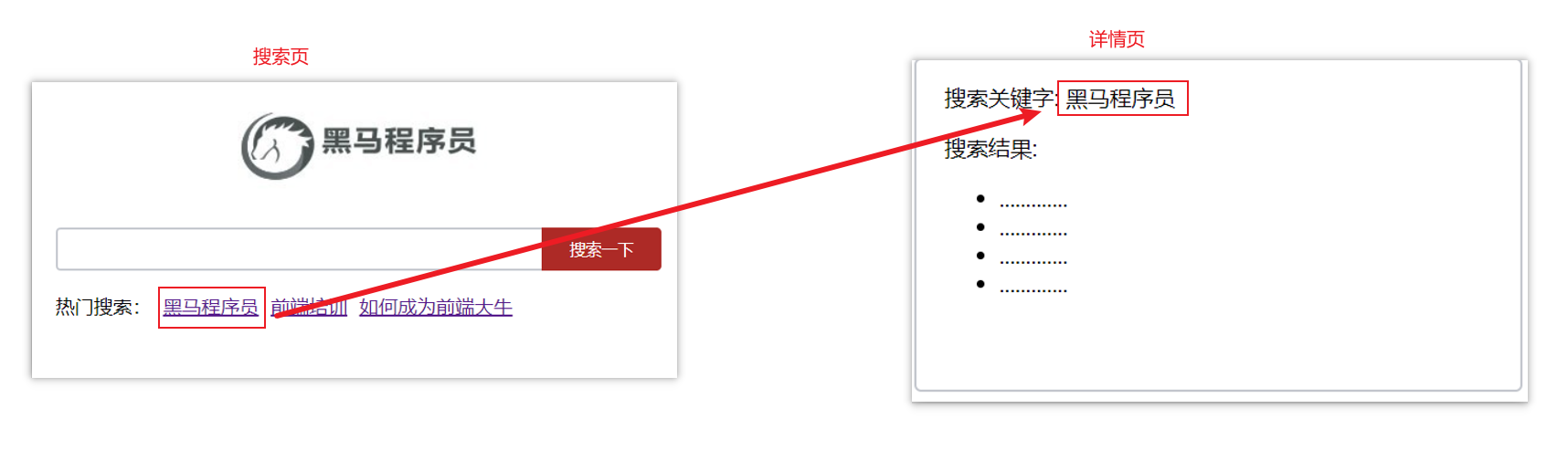
比如:现在我们在搜索页点击了热门搜索链接,跳转到详情页,需要把点击的内容带到详情页,改怎么办呢?
2.跳转传参
我们可以通过两种方式,在跳转的时候把所需要的参数传到其他页面中
3.查询参数传参
如何传参?
如何接受参数
固定用法:$router.query.参数名
4.代码演示
App.vue
1
2
3
4
5
6
7
8
9
10
11
12
13
14
15
16
17
18
19
20
21
22
23
24
25
26
27
28
29
30
31
32
33
34
35
| <template>
<div id="app">
<div class="link">
<router-link to="/home">首页</router-link>
<router-link to="/search">搜索页</router-link>
</div>
<router-view></router-view>
</div>
</template>
<script>
export default {};
</script>
<style scoped>
.link {
height: 50px;
line-height: 50px;
background-color: #495150;
display: flex;
margin: -8px -8px 0 -8px;
margin-bottom: 50px;
}
.link a {
display: block;
text-decoration: none;
background-color: #ad2a26;
width: 100px;
text-align: center;
margin-right: 5px;
color: #fff;
border-radius: 5px;
}
</style>
|
Home.vue
1
2
3
4
5
6
7
8
9
10
11
12
13
14
15
16
17
18
19
20
21
22
23
24
25
26
27
28
29
30
31
32
33
34
35
36
37
38
39
40
41
42
43
44
45
46
47
48
49
50
51
52
53
54
55
56
57
58
59
60
61
62
| <template>
<div class="home">
<div class="logo-box"></div>
<div class="search-box">
<input type="text">
<button>搜索一下</button>
</div>
<div class="hot-link">
热门搜索:
<router-link to="">黑马程序员</router-link>
<router-link to="">前端培训</router-link>
<router-link to="">如何成为前端大牛</router-link>
</div>
</div>
</template>
<script>
export default {
name: 'FindMusic'
}
</script>
<style>
.logo-box {
height: 150px;
background: url('@/assets/logo.jpeg') no-repeat center;
}
.search-box {
display: flex;
justify-content: center;
}
.search-box input {
width: 400px;
height: 30px;
line-height: 30px;
border: 2px solid #c4c7ce;
border-radius: 4px 0 0 4px;
outline: none;
}
.search-box input:focus {
border: 2px solid #ad2a26;
}
.search-box button {
width: 100px;
height: 36px;
border: none;
background-color: #ad2a26;
color: #fff;
position: relative;
left: -2px;
border-radius: 0 4px 4px 0;
}
.hot-link {
width: 508px;
height: 60px;
line-height: 60px;
margin: 0 auto;
}
.hot-link a {
margin: 0 5px;
}
</style>
|
Search.vue
1
2
3
4
5
6
7
8
9
10
11
12
13
14
15
16
17
18
19
20
21
22
23
24
25
26
27
28
29
30
31
32
| <template>
<div class="search">
<p>搜索关键字: 黑马程序员</p>
<p>搜索结果: </p>
<ul>
<li>.............</li>
<li>.............</li>
<li>.............</li>
<li>.............</li>
</ul>
</div>
</template>
<script>
export default {
name: 'MyFriend',
created () {
// 在created中,获取路由参数
}
}
</script>
<style>
.search {
width: 400px;
height: 240px;
padding: 0 20px;
margin: 0 auto;
border: 2px solid #c4c7ce;
border-radius: 5px;
}
</style>
|
router/index.js
1
2
3
4
5
6
7
8
9
10
11
12
13
14
15
| import Home from '@/views/Home'
import Search from '@/views/Search'
import Vue from 'vue'
import VueRouter from 'vue-router'
Vue.use(VueRouter)
const router = new VueRouter({
routes: [
{ path: '/home', component: Home },
{ path: '/search', component: Search }
]
})
export default router
|
main.js
1
2
3
4
5
6
7
| ...
import router from './router/index'
...
new Vue({
render: h => h(App),
router
}).$mount('#app')
|
五、声明式导航-动态路由传参
1.动态路由传参方式
配置动态路由
动态路由后面的参数可以随便起名,但要有语义
1
2
3
4
5
6
7
8
9
| const router = new VueRouter({
routes: [
...,
{
path: '/search/:words',
component: Search
}
]
})
|
配置导航链接
to=”/path/参数值”
对应页面组件接受参数
$route.params.参数名
params后面的参数名要和动态路由配置的参数保持一致
2.查询参数传参 VS 动态路由传参
查询参数传参 (比较适合传多个参数)
- 跳转:to=”/path?参数名=值&参数名2=值”
- 获取:$route.query.参数名
动态路由传参 (优雅简洁,传单个参数比较方便)
- 配置动态路由:path: “/path/:参数名”
- 跳转:to=”/path/参数值”
- 获取:$route.params.参数名
注意:动态路由也可以传多个参数,但一般只传一个
3.总结
声明式导航跳转时, 有几种方式传值给路由页面?
- 查询参数传参(多个参数)
- 动态路由传参(一个参数,优雅简洁)
六、动态路由参数的可选符(了解)
1.问题
配了路由 path:”/search/:words” 为什么按下面步骤操作,会未匹配到组件,显示空白?
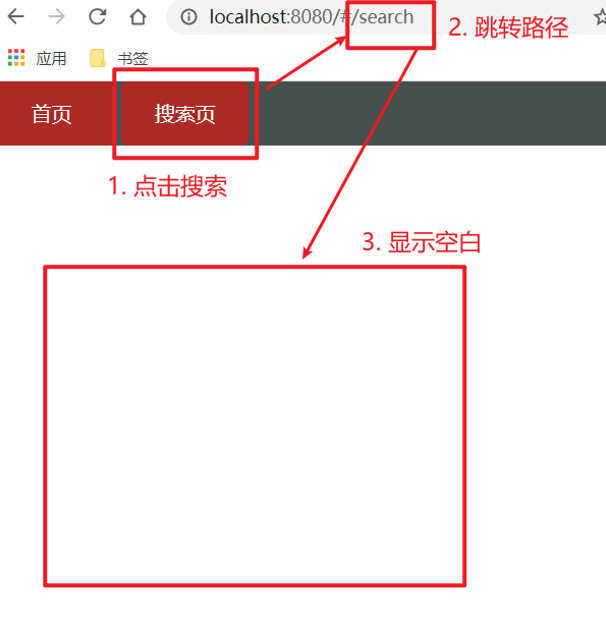
2.原因
/search/:words 表示,必须要传参数。如果不传参数,也希望匹配,可以加个可选符”?”
1
2
3
4
5
6
| const router = new VueRouter({
routes: [
...
{ path: '/search/:words?', component: Search }
]
})
|
七、Vue路由-重定向
1.问题
网页打开时, url 默认是 / 路径,未匹配到组件时,会出现空白
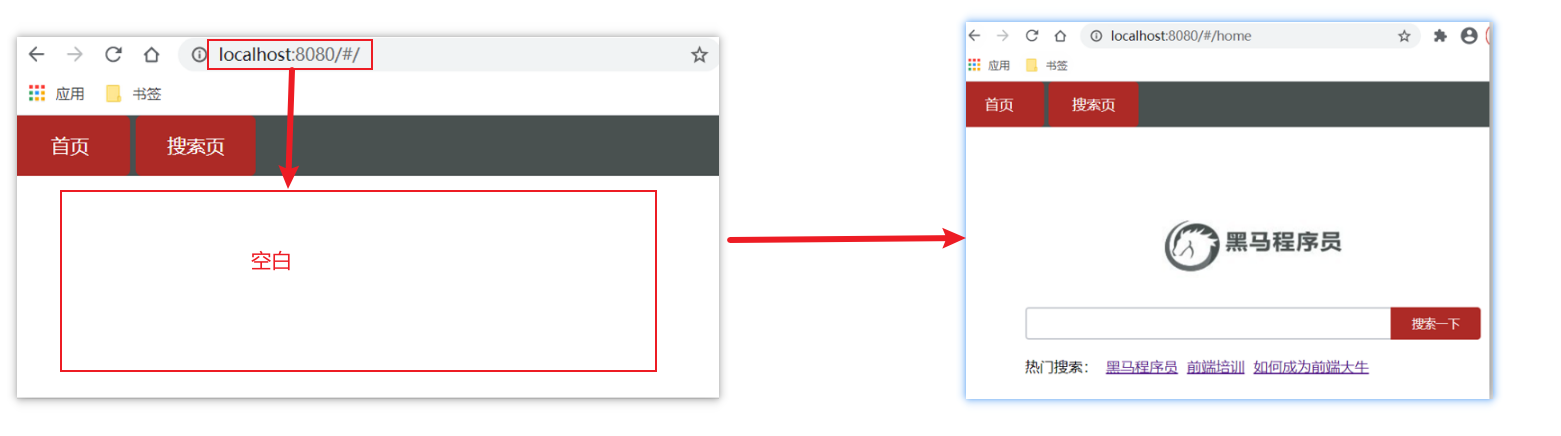
2.解决方案
重定向 → 匹配 / 后, 强制跳转 /home 路径
3.语法
1
2
3
| { path: 匹配路径, redirect: 重定向到的路径 },
比如:
{ path:'/' ,redirect:'/home' }
|
4.代码演示
1
2
3
4
5
6
| const router = new VueRouter({
routes: [
{ path: '/', redirect: '/home'},
...
]
})
|
八、Vue路由-404
1.作用
当路径找不到匹配时,给个提示页面
2.位置
404的路由,虽然配置在任何一个位置都可以,但一般都配置在其他路由规则的最后面
3.语法
path: “*” (任意路径) – 前面不匹配就命中最后这个
1
2
3
4
5
6
7
8
| import NotFind from '@/views/NotFind'
const router = new VueRouter({
routes: [
...
{ path: '*', component: NotFind }
]
})
|
4.代码示例
NotFound.vue
1
2
3
4
5
6
7
8
9
10
11
12
13
14
15
| <template>
<div>
<h1>404 Not Found</h1>
</div>
</template>
<script>
export default {
}
</script>
<style>
</style>
|
router/index.js
1
2
3
4
5
6
7
8
9
10
11
12
13
| ...
import NotFound from '@/views/NotFound'
...
const router = new VueRouter({
routes: [
...
{ path: '*', component: NotFound }
]
})
export default router
|
九、Vue路由-模式设置
1.问题
路由的路径看起来不自然, 有#,能否切成真正路径形式?
2.语法
1
2
3
4
| const router = new VueRouter({
mode:'histroy',
routes:[]
})
|
十、编程式导航-两种路由跳转方式
1.问题
点击按钮跳转如何实现?
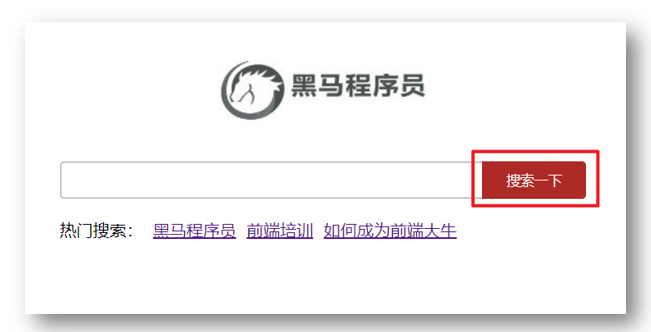
2.方案
编程式导航:用JS代码来进行跳转
3.语法
两种语法:
- path 路径跳转 (简易方便)
- name 命名路由跳转 (适合 path 路径长的场景)
4.path路径跳转语法
特点:简易方便
1
2
3
4
5
6
7
|
this.$router.push('路由路径')
this.$router.push({
path: '路由路径'
})
|
5.代码演示 path跳转方式
6.name命名路由跳转
特点:适合 path 路径长的场景
语法:
路由规则,必须配置name配置项
1
| { name: '路由名', path: '/path/xxx', component: XXX },
|
通过name来进行跳转
1
2
3
| this.$router.push({
name: '路由名'
})
|
7.代码演示通过name命名路由跳转
8.总结
编程式导航有几种跳转方式?
十一、编程式导航-path路径跳转传参
1.问题
点击搜索按钮,跳转需要把文本框中输入的内容传到下一个页面如何实现?
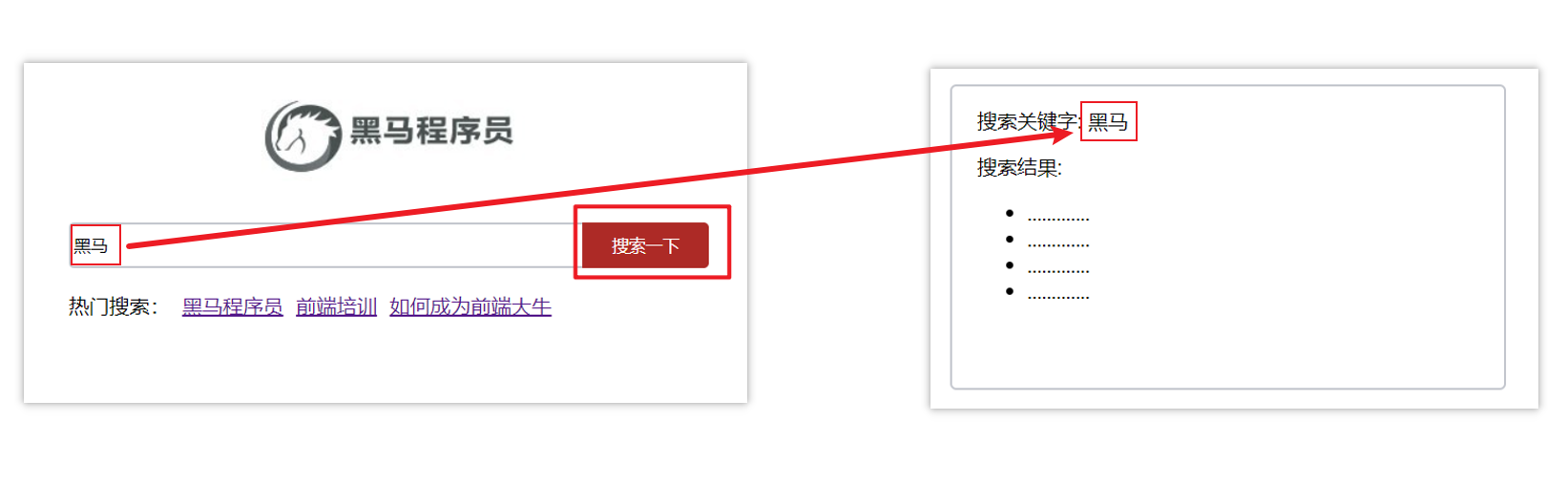
2.两种传参方式
1.查询参数
2.动态路由传参
3.传参
两种跳转方式,对于两种传参方式都支持:
① path 路径跳转传参
② name 命名路由跳转传参
4.path路径跳转传参(query传参)
1
2
3
4
5
6
7
8
9
10
|
this.$router.push('/路径?参数名1=参数值1&参数2=参数值2')
this.$router.push({
path: '/路径',
query: {
参数名1: '参数值1',
参数名2: '参数值2'
}
})
|
接受参数的方式依然是:$route.query.参数名
5.path路径跳转传参(动态路由传参)
1
2
3
4
5
6
| //简单写法
this.$router.push('/路径/参数值')
//完整写法
this.$router.push({
path: '/路径/参数值'
})
|
接受参数的方式依然是:$route.params.参数值
注意:path不能配合params使用
十二、编程式导航-name命名路由传参
1.name 命名路由跳转传参 (query传参)
1
2
3
4
5
6
7
| this.$router.push({
name: '路由名字',
query: {
参数名1: '参数值1',
参数名2: '参数值2'
}
})
|
2.name 命名路由跳转传参 (动态路由传参)
1
2
3
4
5
6
| this.$router.push({
name: '路由名字',
params: {
参数名: '参数值',
}
})
|
3.总结
编程式导航,如何跳转传参?
1.path路径跳转
query传参
1
2
3
4
5
6
7
8
| this.$router.push('/路径?参数名1=参数值1&参数2=参数值2')
this.$router.push({
path: '/路径',
query: {
参数名1: '参数值1',
参数名2: '参数值2'
}
})
|
动态路由传参
1
2
3
4
| this.$router.push('/路径/参数值')
this.$router.push({
path: '/路径/参数值'
})
|
2.name命名路由跳转
query传参
1
2
3
4
5
6
7
| this.$router.push({
name: '路由名字',
query: {
参数名1: '参数值1',
参数名2: '参数值2'
}
})
|
动态路由传参 (需要配动态路由)
1
2
3
4
5
6
| this.$router.push({
name: '路由名字',
params: {
参数名: '参数值',
}
})
|
十三、面经基础版-案例效果分析
1.面经效果演示
2.功能分析
- 通过演示效果发现,主要的功能页面有两个,一个是列表页,一个是详情页,并且在列表页点击时可以跳转到详情页
- 底部导航可以来回切换,并且切换时,只有上面的主题内容在动态渲染
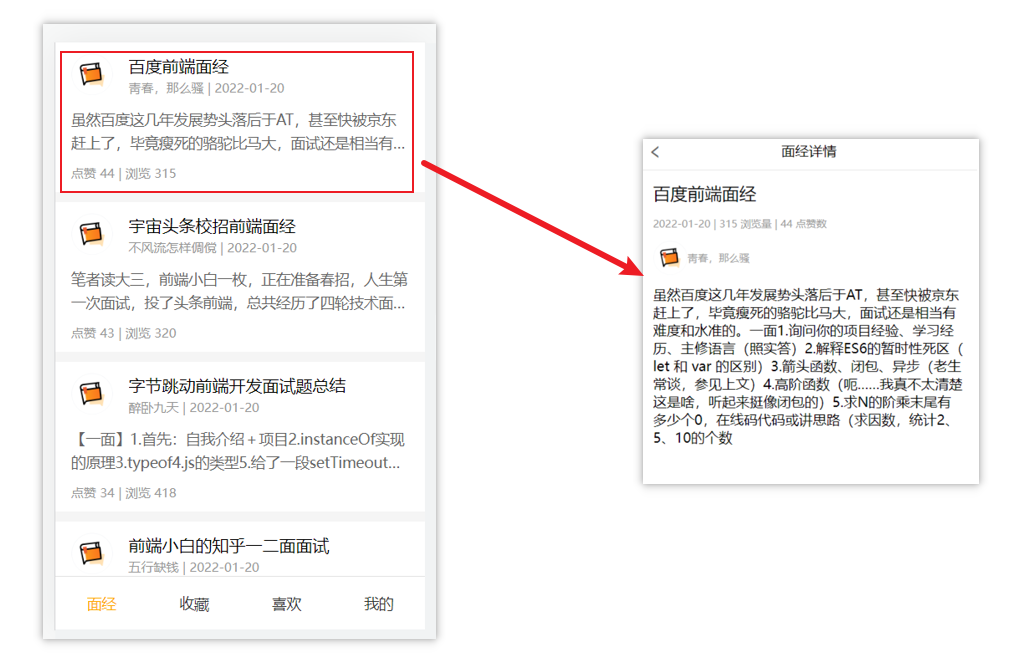
3.实现思路分析:配置路由+功能实现
1.配置路由
- 首页和面经详情页,两个一级路由
- 首页内嵌套4个可切换的页面(嵌套二级路由)
2.实现功能
- 首页请求渲染
- 跳转传参 到 详情页,详情页动态渲染
- 组件缓存,性能优化
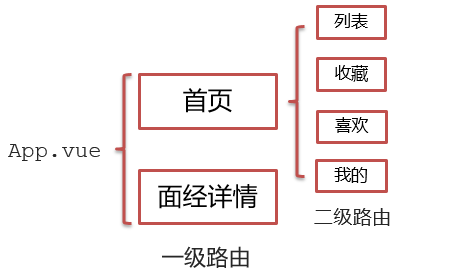
十四、面经基础版-一级路由配置
1.把文档中准备的素材拷贝到项目中
2.针对router/index.js文件 进行一级路由配置
1
2
3
4
5
6
7
8
9
10
11
12
13
14
15
16
17
18
| ...
import Layout from '@/views/Layout.vue'
import ArticleDetail from '@/views/ArticleDetail.vue'
...
const router = new VueRouter({
routes: [
{
path: '/',
component: Layout
},
{
path: '/detail',
component: ArticleDetail
}
]
})
|
十五、面经基础版-二级路由配置
二级路由也叫嵌套路由,当然也可以嵌套三级、四级…
1.使用场景
当在页面中点击链接跳转,只是部分内容切换时,我们可以使用嵌套路由
2.语法
- 在一级路由下,配置children属性即可
- 配置二级路由的出口
1.在一级路由下,配置children属性
注意:一级的路由path 需要加 / 二级路由的path不需要加 /
1
2
3
4
5
6
7
8
9
10
11
12
13
| const router = new VueRouter({
routes: [
{
path: '/',
component: Layout,
children:[
{path:'xxxx',component:xxxx.vue},
{path:'xxxx',component:xxxx.vue},
]
}
]
})
|
技巧:二级路由应该配置到哪个一级路由下呢?
这些二级路由对应的组件渲染到哪个一级路由下,children就配置到哪个路由下边
2.配置二级路由的出口
注意: 配置了嵌套路由,一定配置对应的路由出口,否则不会渲染出对应的组件
Layout.vue
1
2
3
4
5
6
7
8
| <template>
<div class="h5-wrapper">
<div class="content">
<router-view></router-view>
</div>
....
</div>
</template>
|
3.代码实现
router/index.js
1
2
3
4
5
6
7
8
9
10
11
12
13
14
15
16
17
18
19
20
21
22
23
24
25
26
27
28
29
30
31
32
33
34
35
36
| ...
import Article from '@/views/Article.vue'
import Collect from '@/views/Collect.vue'
import Like from '@/views/Like.vue'
import User from '@/views/User.vue'
...
const router = new VueRouter({
routes: [
{
path: '/',
component: Layout,
redirect: '/article',
children:[
{
path:'/article',
component:Article
},
{
path:'/collect',
component:Collect
},
{
path:'/like',
component:Like
},
{
path:'/user',
component:User
}
]
},
....
]
})
|
Layout.vue
1
2
3
4
5
6
7
8
9
10
11
12
13
14
| <template>
<div class="h5-wrapper">
<div class="content">
<!-- 内容部分 -->
<router-view></router-view>
</div>
<nav class="tabbar">
<a href="#/article">面经</a>
<a href="#/collect">收藏</a>
<a href="#/like">喜欢</a>
<a href="#/user">我的</a>
</nav>
</div>
</template>
|
十六、面经基础版-二级导航高亮
1.实现思路
- 将a标签替换成 组件,配置to属性,不用加 #
- 结合高亮类名实现高亮效果 (推荐模糊匹配:router-link-active)
2.代码实现
Layout.vue
1
2
3
4
5
6
7
8
9
10
11
12
13
| ....
<nav class="tabbar">
<router-link to="/article">面经</router-link>
<router-link to="/collect">收藏</router-link>
<router-link to="/like">喜欢</router-link>
<router-link to="/user">我的</router-link>
</nav>
<style>
a.router-link-active {
color: orange;
}
</style>
|
十七、面经基础版-首页请求渲染
1.步骤分析
1.安装axios
2.看接口文档,确认请求方式,请求地址,请求参数
3.created中发送请求,获取数据,存储到data中
4.页面动态渲染
2.代码实现
1.安装axios
yarn add axios npm i axios
2.接口文档
1
2
| 请求地址: https://mock.boxuegu.com/mock/3083/articles
请求方式: get
|
3.created中发送请求,获取数据,存储到data中
1
2
3
4
5
6
7
8
9
| data() {
return {
articelList: [],
}
},
async created() {
const { data: { result: { rows } }} = await axios.get('https://mock.boxuegu.com/mock/3083/articles')
this.articelList = rows
},
|
4.页面动态渲染
1
2
3
4
5
6
7
8
9
10
11
12
13
14
15
16
17
| <template>
<div class="article-page">
<div class="article-item" v-for="item in articelList" :key="item.id">
<div class="head">
<img :src="item.creatorAvatar" alt="" />
<div class="con">
<p class="title">{{ item.stem }}</p>
<p class="other">{{ item.creatorName }} | {{ item.createdAt }}</p>
</div>
</div>
<div class="body">
{{item.content}}
</div>
<div class="foot">点赞 {{item.likeCount}} | 浏览 {{item.views}}</div>
</div>
</div>
</template>
|
十八、面经基础版-查询参数传参
1.说明
跳转详情页需要把当前点击的文章id传给详情页,获取数据
- 查询参数传参 this.$router.push(‘/detail?参数1=参数值&参数2=参数值’)
- 动态路由传参 先改造路由 在传参 this.$router.push(‘/detail/参数值’)
2.查询参数传参实现
Article.vue
1
2
3
4
5
6
7
8
9
| <template>
<div class="article-page">
<div class="article-item"
v-for="item in articelList" :key="item.id"
@click="$router.push(`/detail?id=${item.id}`)">
...
</div>
</div>
</template>
|
ArticleDetail.vue
1
2
3
| created(){
console.log(this.$route.query.id)
}
|
十九、面经基础版-动态路由传参
1.实现步骤
2.代码实现
改造路由
router/index.js
1
2
3
4
5
| ...
{
path: '/detail/:id',
component: ArticleDetail
}
|
Article.vue
1
2
3
4
5
| <div class="article-item"
v-for="item in articelList" :key="item.id"
@click="$router.push(`/detail/${item.id}`)">
....
</div>
|
ArticleDetail.vue
1
2
3
| created(){
console.log(this.$route.params.id)
}
|
3.额外优化功能点-点击回退跳转到上一页
ArticleDetail.vue
1
2
3
4
5
6
| <template>
<div class="article-detail-page">
<nav class="nav"><span class="back" @click="$router.back()"><</span> 面经详情</nav>
....
</div>
</template>
|
二十、面经基础版-详情页渲染
1.实现步骤分析
- 导入axios
- 查看接口文档
- 在created中发送请求
- 页面动态渲染
2.代码实现
接口文档
1
2
| 请求地址: https://mock.boxuegu.com/mock/3083/articles/:id
请求方式: get
|
在created中发送请求
1
2
3
4
5
6
7
8
9
10
11
12
| data() {
return {
articleDetail:{}
}
},
async created() {
const id = this.$route.params.id
const {data:{result}} = await axios.get(
`https://mock.boxuegu.com/mock/3083/articles/${id}`
)
this.articleDetail = result
},
|
页面动态渲染
1
2
3
4
5
6
7
8
9
10
11
12
13
14
15
16
17
18
19
20
21
22
| <template>
<div class="article-detail-page">
<nav class="nav">
<span class="back" @click="$router.back()"><</span> 面经详情
</nav>
<header class="header">
<h1>{{articleDetail.stem}}</h1>
<p>{{articleDetail.createAt}} | {{articleDetail.views}} 浏览量 | {{articleDetail.likeCount}} 点赞数</p>
<p>
<img
:src="articleDetail.creatorAvatar"
alt=""
/>
<span>{{articleDetail.creatorName}}</span>
</p>
</header>
<main class="body">
{{articleDetail.content}}
</main>
</div>
</template>
|
二十一、面经基础版-缓存组件
1.问题
从面经列表 点到 详情页,又点返回,数据重新加载了 → 希望回到原来的位置
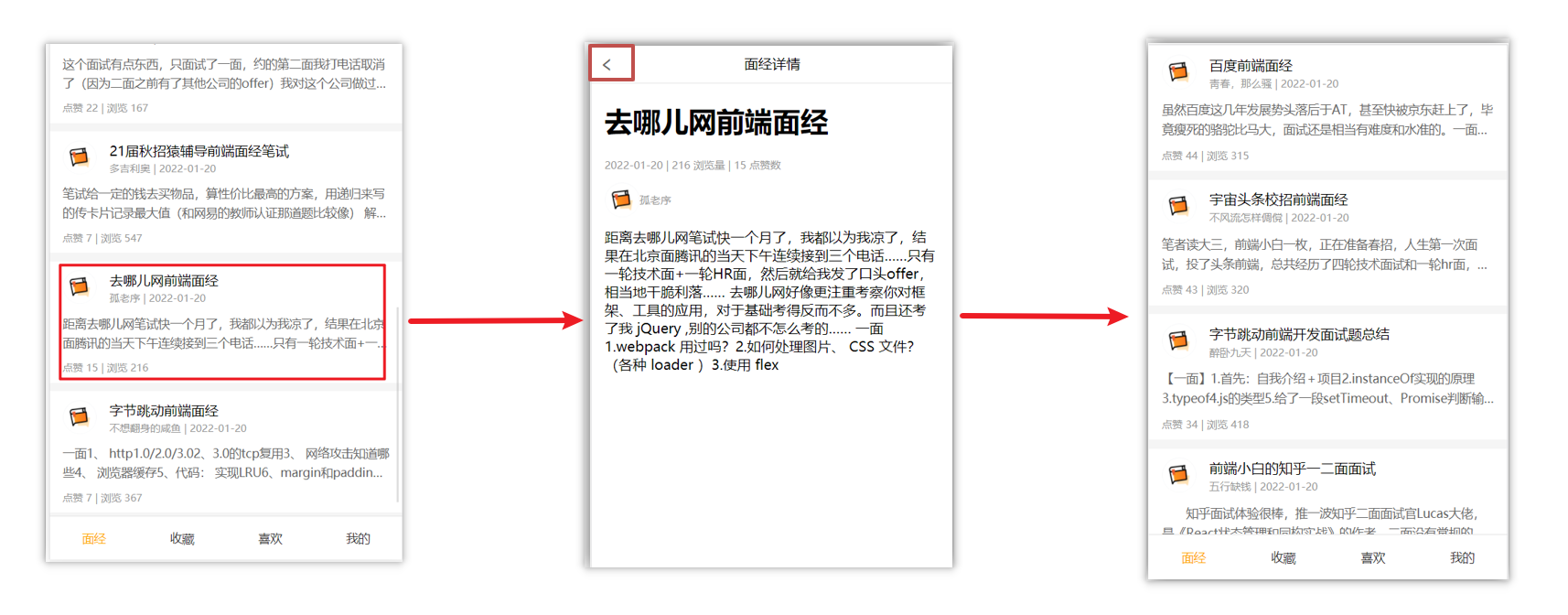
2.原因
当路由被跳转后,原来所看到的组件就被销毁了(会执行组件内的beforeDestroy和destroyed生命周期钩子),重新返回后组件又被重新创建了(会执行组件内的beforeCreate,created,beforeMount,Mounted生命周期钩子),所以数据被加载了
3.解决方案
利用keep-alive把原来的组件给缓存下来
4.什么是keep-alive
keep-alive 是 Vue 的内置组件,当它包裹动态组件时,会缓存不活动的组件实例,而不是销毁它们。
keep-alive 是一个抽象组件:它自身不会渲染成一个 DOM 元素,也不会出现在父组件中。
优点:
在组件切换过程中把切换出去的组件保留在内存中,防止重复渲染DOM,
减少加载时间及性能消耗,提高用户体验性。
App.vue
1
2
3
4
5
6
7
| <template>
<div class="h5-wrapper">
<keep-alive>
<router-view></router-view>
</keep-alive>
</div>
</template>
|
问题:
缓存了所有被切换的组件
5.keep-alive的三个属性
① include : 组件名数组,只有匹配的组件会被缓存
② exclude : 组件名数组,任何匹配的组件都不会被缓存
③ max : 最多可以缓存多少组件实例
App.vue
1
2
3
4
5
6
7
| <template>
<div class="h5-wrapper">
<keep-alive :include="['LayoutPage']">
<router-view></router-view>
</keep-alive>
</div>
</template>
|
6.额外的两个生命周期钩子
keep-alive的使用会触发两个生命周期函数
activated 当组件被激活(使用)的时候触发 → 进入这个页面的时候触发
deactivated 当组件不被使用的时候触发 → 离开这个页面的时候触发
组件缓存后就不会执行组件的created, mounted, destroyed 等钩子了
所以其提供了actived 和deactived钩子,帮我们实现业务需求。
7.总结
1.keep-alive是什么
2.keep-alive的优点
3.keep-alive的三个属性 (了解)
4.keep-alive的使用会触发两个生命周期函数(了解)
二十二、VueCli 自定义创建项目
1.安装脚手架 (已安装)
2.创建项目
1
| vue create hm-exp-mobile
|
1
2
3
4
5
| Vue CLI v5.0.8
? Please pick a preset:
Default ([Vue 3] babel, eslint)
Default ([Vue 2] babel, eslint)
> Manually select features 选自定义
|
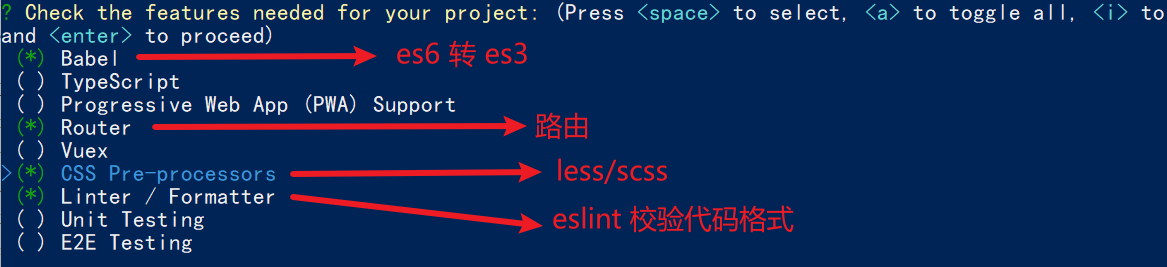


- 选择eslint的风格 (eslint 代码规范的检验工具,检验代码是否符合规范)
- 比如:const age = 18; => 报错!多加了分号!后面有工具,一保存,全部格式化成最规范的样子
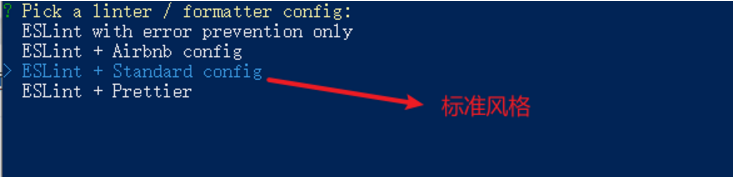


- 是否保存预设,下次直接使用? => 不保存,输入 N
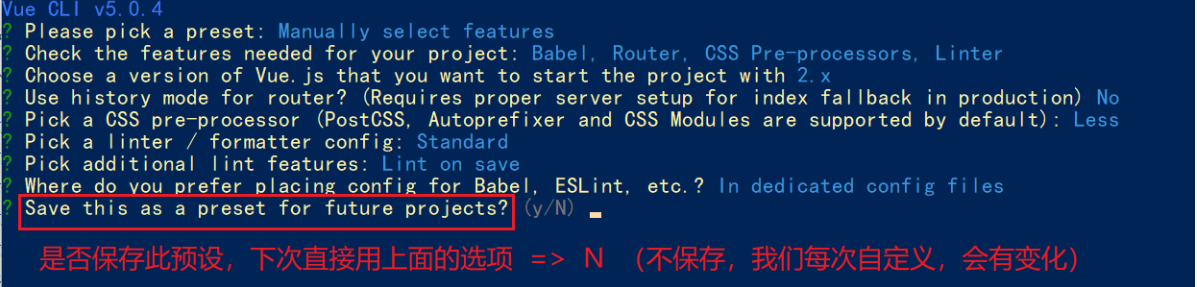
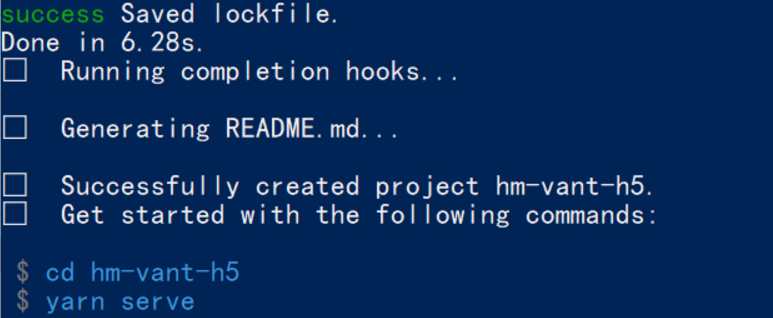
二十三、ESlint代码规范及手动修复
代码规范:一套写代码的约定规则。例如:赋值符号的左右是否需要空格?一句结束是否是要加;?…
没有规矩不成方圆
ESLint:是一个代码检查工具,用来检查你的代码是否符合指定的规则(你和你的团队可以自行约定一套规则)。在创建项目时,我们使用的是 JavaScript Standard Style 代码风格的规则。
1.JavaScript Standard Style 规范说明
建议把:https://standardjs.com/rules-zhcn.html 看一遍,然后在写的时候, 遇到错误就查询解决。
下面是这份规则中的一小部分:
- 字符串使用单引号 – 需要转义的地方除外
- 无分号 – 这没什么不好。不骗你!
- 关键字后加空格
if (condition) { ... }
- 函数名后加空格
function name (arg) { ... }
- 坚持使用全等
=== 摒弃 == 一但在需要检查 null || undefined 时可以使用 obj == null
- ……
2.代码规范错误
如果你的代码不符合standard的要求,eslint会跳出来刀子嘴,豆腐心地提示你。
下面我们在main.js中随意做一些改动:添加一些空行,空格。
1
2
3
4
5
6
7
8
9
10
11
12
13
| import Vue from 'vue'
import App from './App.vue'
import './styles/index.less'
import router from './router'
Vue.config.productionTip = false
new Vue ( {
render: h => h(App),
router
}).$mount('#app')
|
按下保存代码之后:
你将会看在控制台中输出如下错误:

eslint 是来帮助你的。心态要好,有错,就改。
3.手动修正
根据错误提示来一项一项手动修正。
如果你不认识命令行中的语法报错是什么意思,你可以根据错误代码(func-call-spacing, space-in-parens,…..)去 ESLint 规则列表中查找其具体含义。
打开 ESLint 规则表,使用页面搜索(Ctrl + F)这个代码,查找对该规则的一个释义。
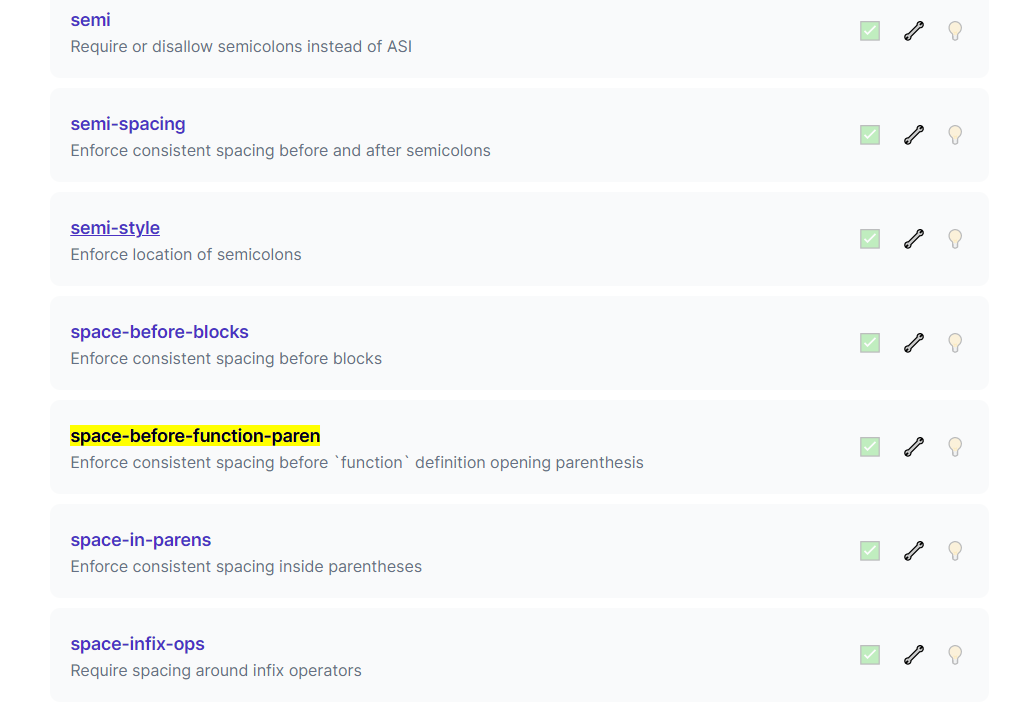
二十四、通过eslint插件来实现自动修正
- eslint会自动高亮错误显示
- 通过配置,eslint会自动帮助我们修复错误

1
2
3
4
5
6
|
"editor.codeActionsOnSave": {
"source.fixAll": true
},
"editor.formatOnSave": false
|
- 注意:eslint的配置文件必须在根目录下,这个插件才能才能生效。打开项目必须以根目录打开,一次打开一个项目
- 注意:使用了eslint校验之后,把vscode带的那些格式化工具全禁用了 Beatify
settings.json 参考
1
2
3
4
5
6
7
8
9
10
11
12
| {
"window.zoomLevel": 2,
"workbench.iconTheme": "vscode-icons",
"editor.tabSize": 2,
"emmet.triggerExpansionOnTab": true,
"editor.codeActionsOnSave": {
"source.fixAll": true
},
"editor.formatOnSave": false
}
|